Vaadake ja kuulake rakendustega Music, Podcasts ja TV
Teie MacBook Proga on kaasas rakendused, mis pakuvad tundide kaupa meelelahutust ning on sünkroonitud teie teiste Apple’i seadmetega, kuhu olete logitud sisse sama Apple’i kontoga.
 Music Kuulake oma isikliku kogu lemmiklugusid või tellige teenus Apple Music, et kuulata reklaamivabalt kuni 100 miljoni loo ning 30 000 esitusloendi hulgast. |  TV Vaadake kõiki oma filme ja telesaateid Apple TV rakenduses. Ostke või laenutage filme ja telesaateid või tellige lisakanaleid või -teenuseid. |  Podcasts Kuulake rakendusega Podcasts oma lemmiksaateid – nii suurtelt nimedelt kui ka sõltumatutelt väljaandjatelt, leidke oma uus lemmik või tellige uusi kanaleid. |
Music
Rakendus Apple Music teeb teie iTunes Store’i ostude, lugude ja albumite korrastamise ja nautimise lihtsaks. Lisaks oma isiklikule kogule saate tellida ka juurdepääsu Apple Musicu kataloogile, mis võimaldab kuulata miljoneid lugusid ning nautida kadudeta helikvaliteeti ja funktsiooni Spatial Audio.
Kui te pole veel seda teinud, siis logige alustamiseks sisse oma Apple’i kontole.
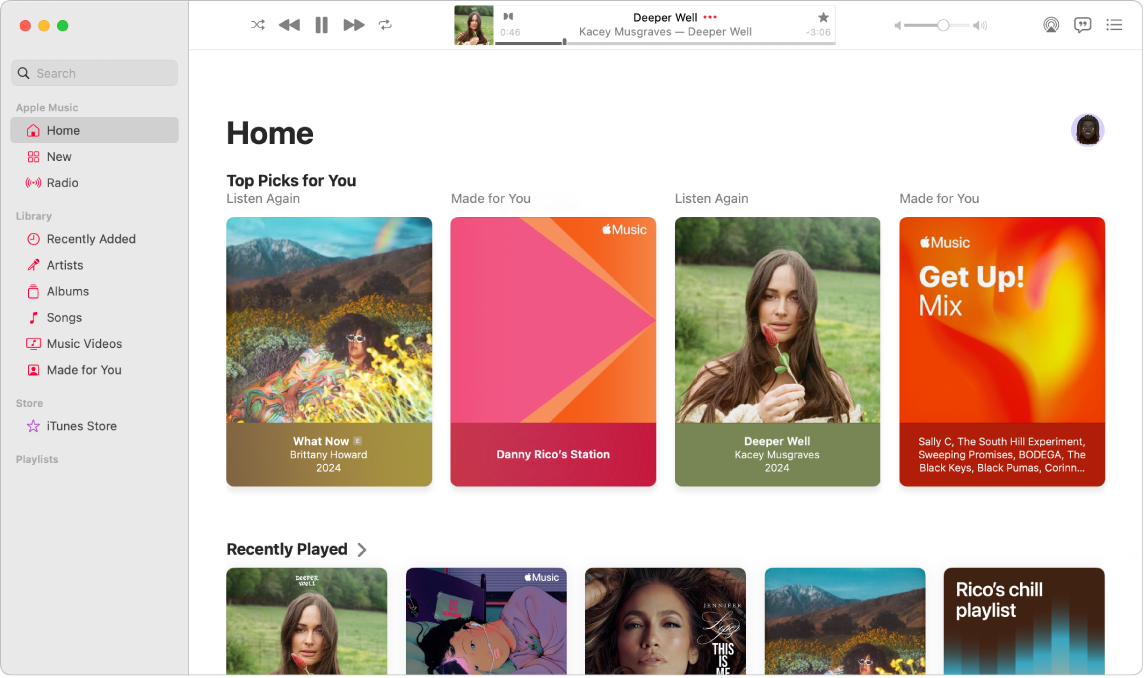
Teenuse Apple Music tellimine. Avage rakendus Music, valige Account > Join Apple Music, seejärel järgige ekraanil kuvatavaid juhiseid.
Märge: Kui te ei näe valikut Join Apple Music, siis võib teil tellimus juba olla teenuse Apple One või Family Sharing Plan paketiga.
Lugude, albumite, esitusloendite jm otsimine. Tippige otsinguväljale otsitav, nt esitaja, lugu või album. Tulemused grupeeritakse sellistesse kategooriatesse nagu Artists, Albums, Songs ja Music Videos. Kui soovite otsida ainult oma kogust, siis klõpsake üleval paremal Your Library.
Lugude või albumite ostmine. Kui soovite muusikat omada, siis otsige ostetavat lugu või albumit. Klõpsake üleval paremal iTunes Store, seejärel klõpsake albumi all või loo kõrval olevat hinda. Või klõpsake lool või albumil 
Üksuste lisamine esitusloendisse. Loo lisamiseks esitusloendisse Control-klõpsake üksust, valige Add to Playlist, seejärel valige esitusloend või valige valituga uue esitusloendi loomiseks New Playlist.
Siri: Öelge midagi sellist nagu “Play the playlist, Olivia’s Favorites”.
Lisateabe hankimine. Vt. Rakenduse Music kasutusjuhendit.
TV
Vaadake kõiki oma filme ja telesaateid Apple TV rakenduses. Ostke või laenutage filme ja telesaateid, tellige kanaleid ning jätkake vaatamist pooleliolevast kohast oma teistes seadmetes.
Kui te pole veel seda teinud, siis logige alustamiseks sisse oma Apple’i kontole.
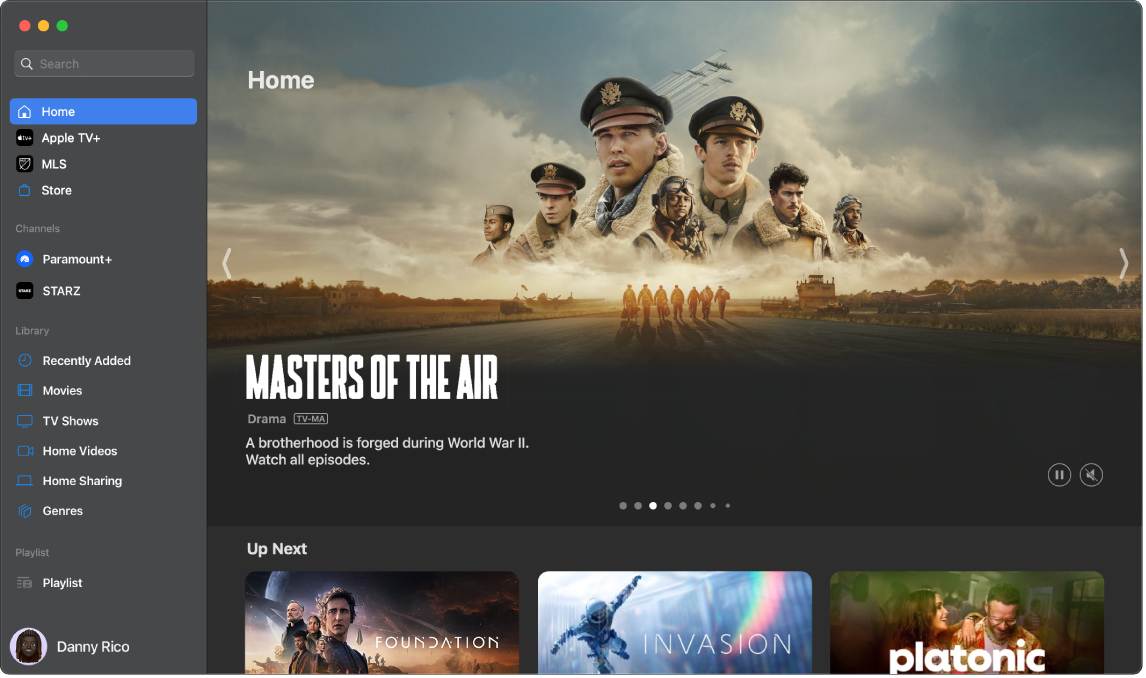
Teenuse Apple TV+ tellimine. Apple TV+ on tellimuspõhine voogesitusteenus, mis hõlmab Apple Originalse – auhindu võitnud filme, telesarju, draamasid, vapustavaid dokumentaalfilme, laste meelelahutust, komöödiaid ning palju muud – uut materjali lisatakse igal kuul. Tellimiseks klõpsake Apple TV rakenduses vahekaarti Apple TV+, seejärel klõpsake Subscribe. Teil võib olla võimalus kasutada prooviperioodi – sellisel juhul klõpsake Access Free Trial.
Märge: Teenuse Apple TV+ saadavus võib olla eri riikides või piirkondades erinev. Vaadake, mis on teie riigis või piirkonnas saadaval.
Telesaadete või filmide otsimine. Sisestage rakenduse TV ülemises vasakus nurgas olevale otsingväljale saate, filmi või näitleja nimi. Otsingutulemused liigitatakse jaotistesse Top Results, Movies ja TV Shows. Pole kindel, mida otsite? Uute saadete ja filmide avastamiseks sirvige vahekaarte Home, Apple TV+ või Store.
Ostmine või laenutamine. Kui leiate filmi või telesaate, mida soovite vaadata, siis saate selle Store’ist osta või laenutada. Ostetud või laenutatud sisu vaatamiseks avage jaotis Library. Tellitud kanalid on saadaval kõikides seadmetes ning neid saab funktsiooni Family Sharing vahendusel kasutada kuni kuus pereliiget.
Poolelijäänud kohast jätkamine. Kui vaatasite Apple TV sisu teistes seadmetes, siis saate jätkata poolelijäänud kohast. Klõpsake Home, seejärel valige realt Up Next sisu, millega soovite jätkata.
Lisateabe hankimine. Vaadake Apple TV kasutusjuhendit.
Podcasts
Kasutage Macis rakendust Apple Podcasts podcastide sirvimiseks, jälgimiseks ja kuulamiseks. Isiklikud soovitused aitavad teil avastada uusi podcaste teile oluliste teemade kaupa grupeeritult.
Kui te pole veel seda teinud, siis logige alustamiseks sisse oma Apple’i kontole.
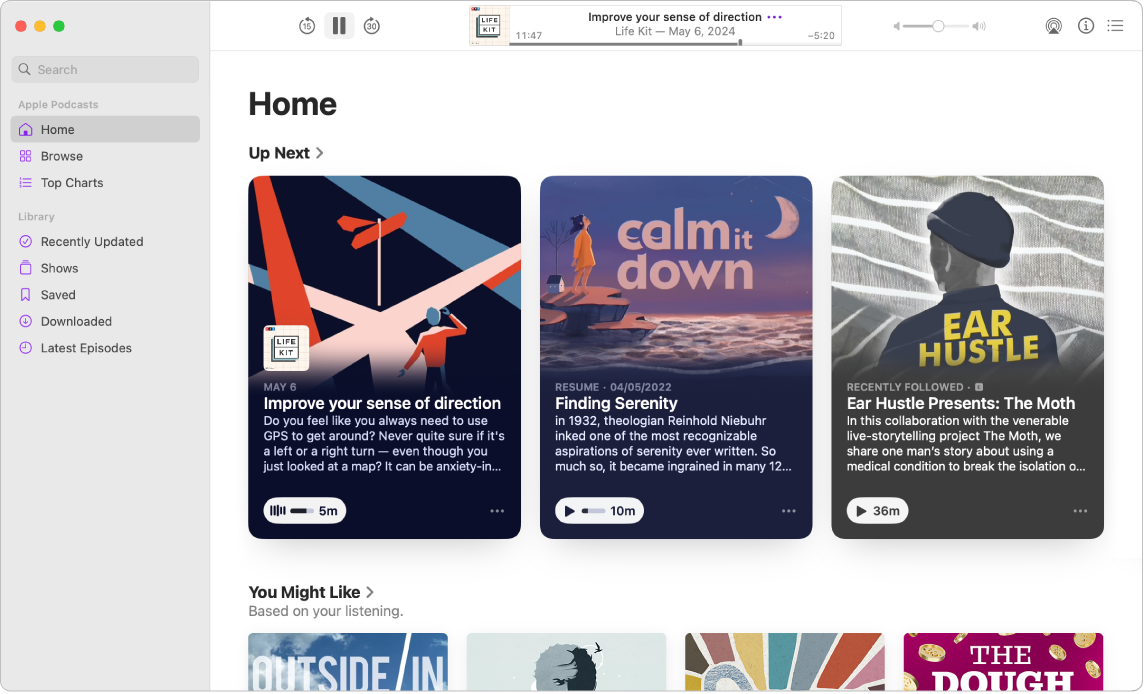
Podcastide otsimine. Tippige podcasti nimi otsinguväljale, seejärel vajutage lemmikute leidmiseks sisestusklahvi. Saate samuti otsida saatejuhi nime, külalise või teema alusel, et kuvada saadete loend, kus neid on mainitud või arutletud.
Podcasti esitamine. Podcasti esitamiseks liigutage kursor esitatavale saatele või jaole, seejärel klõpsake 
Siri: Öelge näiteks: “Continue playing the last podcast.”
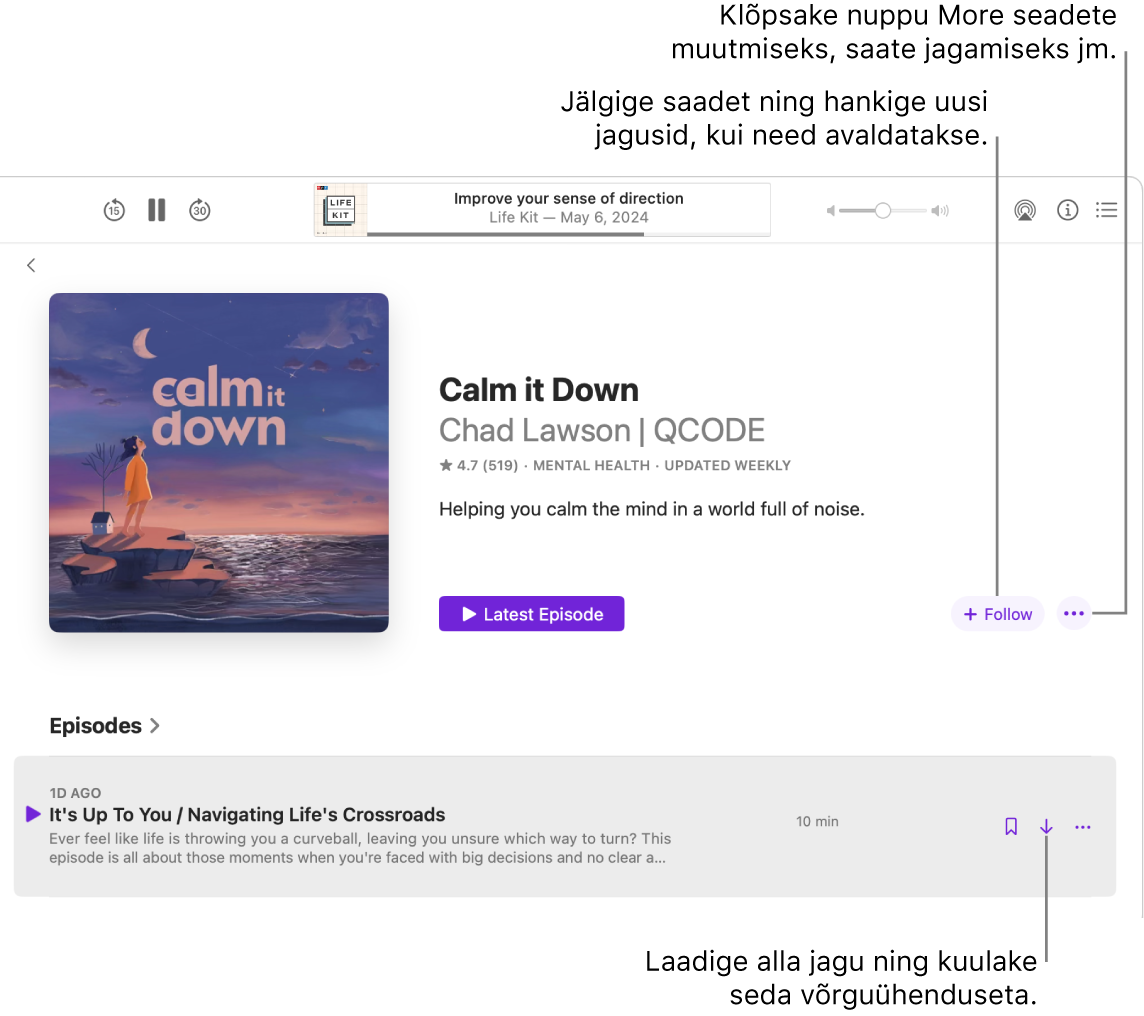
Lemmikute jälgimine. Klõpsake lemmikute lisamiseks Follow, et teil ei jääks enam kunagi ükski uus jagu vahele. Värskenduste vaatamiseks heitke pilk peale oma kogu vahekaardile Recently Updated.
Jagude salvestamine oma kogusse. Ühe jao salvestamiseks kogusse klõpsake nuppu 

Lisateabe hankimine. Vt. Rakenduse Podcasts kasutusjuhendit.